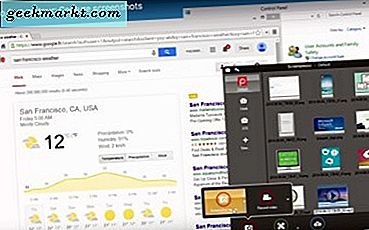क्या आपने उपयोगकर्ताओं को सोशल मीडिया साइटों पर वीडियो में बॉर्डर जोड़ते देखा है? सीमाओं को जोड़ने से आप न केवल एक विशद सोशल मीडिया फ़ीड बना सकते हैं, बल्कि उपयोगकर्ताओं के सामने आने वाली स्वचालित क्रॉपिंग समस्याओं को भी दूर कर सकते हैं, खासकर Instagram पर. जो भी हो, अगर आप मोबाइल या डेस्कटॉप पर अपने वीडियो में बॉर्डर जोड़ना चाहते हैं, तो उसके लिए यहां कुछ तरीके दिए गए हैं।
किसी भी प्लेटफॉर्म पर वीडियो में बॉर्डर जोड़ना
मैंने ऐप के नाम के आगे प्लेटफॉर्म का नाम जोड़ा है। तो, आपको पता चल जाएगा कि क्या ऐप आपके डिवाइस और ओएस पर वीडियो में बॉर्डर जोड़ने का समर्थन करता है।
1. वीडियो के लिए स्क्वायरडी (आईओएस)
यदि आप एक ऐसे ऐप की तलाश कर रहे हैं जो वीडियो में बॉर्डर जोड़ने का काम करता है, तो अधिकांश iOS उपयोगकर्ताओं के लिए स्क्वेयरडी शीर्ष विकल्प है। पिंच जूम इन/आउट फीचर का उपयोग करके बॉर्डर जोड़ना आसान है और पृष्ठभूमि का रंग भी बदल सकता है। रंग विकल्प के अलावा, यह आपको वीडियो को धुंधली पृष्ठभूमि के रूप में जोड़ने की भी अनुमति देता है।
आईओएस उपयोगकर्ताओं के लिए स्क्वायरडी के पास तीन निर्यात विकल्प हैं। आप इसे वीडियो, स्टिल और लाइव फोटो के रूप में सहेज सकते हैं।
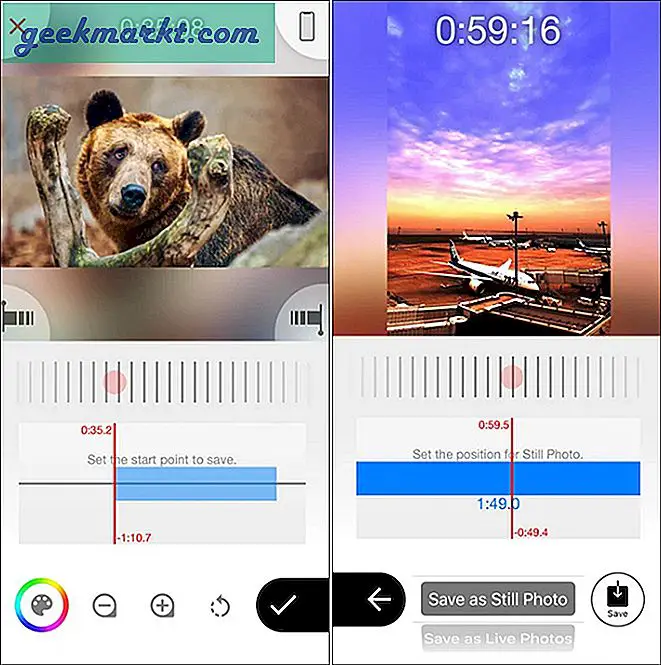
इसके अलावा, आप सीमाओं पर स्ट्रिप्स जोड़ सकते हैं और किनारों को मोड़ सकते हैं (वक्र, नुकीला)। इसमें लास्ट-मिनट ट्रिम्स के लिए एक नेटिव एडिटिंग टूल भी है। ऐप मुफ़्त है, हालाँकि, आप Instagram के 1:1 पहलू अनुपात तक सीमित हैं। आप $ 5 एकमुश्त शुल्क पर आने वाले प्रो संस्करण के साथ सभी पहलू अनुपातों को अनलॉक कर सकते हैं। यह pesky बैनर विज्ञापनों को भी हटा देता है।
आईओएस के लिए वीडियो के लिए स्क्वायरडी प्राप्त करें
2. न्यूबॉर्डर (एंड्रॉइड)
जब भी मैं वीडियो में बॉर्डर जोड़ता हूं तो न्यूबॉर्डर वह ऐप होता है जिसका मैं उपयोग करता हूं। यह Android पर उपलब्ध है और फ़ोटो और वीडियो दोनों के लिए अच्छा काम करता है। बिक्री कारक एक ही स्क्रीन पर बड़े करीने से रखे गए सभी विकल्पों के साथ उपयोग में आसानी है। आप 16:9, 9:16, 3:4, 4:3, 3:2, 2:3 जैसे विभिन्न पक्षानुपातों के लिए वीडियो अपलोड कर सकते हैं।
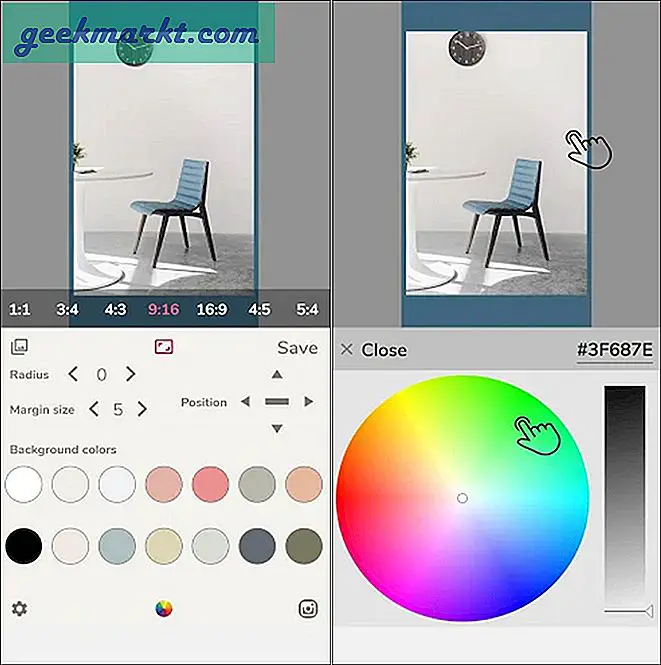
इसके अतिरिक्त, आप सीधे होम स्क्रीन से त्रिज्या को बदल सकते हैं (बॉर्डर को गोल बना सकते हैं) या मार्जिन आकार (वीडियो का आकार बदलें) को संशोधित कर सकते हैं। अंत में, न्यूबॉर्डर आपको पैलेट से वीडियो बॉर्डर रंग चुनने की अनुमति देता है। यदि आप कलर पिकर और आस्पेक्ट रेश्यो टूल का उपयोग करना चाहते हैं, तो ऐप का प्रो संस्करण $4 / एकमुश्त शुल्क पर आता है।
Android के लिए NewBorder ऐप प्राप्त करें
3. कपविंग (वेब)
यह एक ऑनलाइन टूल है जो आपको छवियों, वीडियो और जीआईएफ को संपादित करने की अनुमति देता है। इसे साइन-अप की आवश्यकता नहीं है ताकि आप गुमनाम रूप से और तुरंत संपादन शुरू कर सकें। आपको 250 एमबी की अपलोड सीमा मिलती है और आप 7 मिनट तक के लंबे वीडियो को निर्यात कर सकते हैं। आइए देखें कि कपविंग के साथ वीडियो में बॉर्डर कैसे जोड़ें।
1. कपविंग का वेबपेज खोलें और पर क्लिक करें संपादन शुरू करें. यह आपको अपलोड वीडियो फ़ाइल पृष्ठ पर ले जाएगा जहां आप फ़ाइल को खींच कर छोड़ सकते हैं या चयन कर सकते हैं अपलोड करने के लिए क्लिक करें. अंतिम विकल्प, यानी पेस्ट वीडियो URL आपको एक लिंक के माध्यम से सीधे वीडियो अपलोड करने की अनुमति देता है। हालांकि, ध्यान रखें कि वीडियो की लंबाई 7 मिनट पर रोक दी गई है।
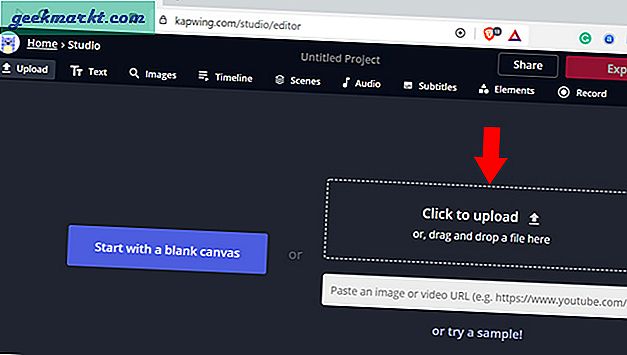
2. आप वीडियो को छोटा करने के लिए केवल वीडियो के किनारों को अंदर और बाहर खींचकर बॉर्डर जोड़ सकते हैं। इस तरह, आप सीमाओं की मोटाई को संशोधित कर सकते हैं। पैनल संपादित करें यदि आप उस रूप को प्राप्त करना चाहते हैं तो आपको कोनों को पतला करने और किनारों को गोल करने की अनुमति देता है।
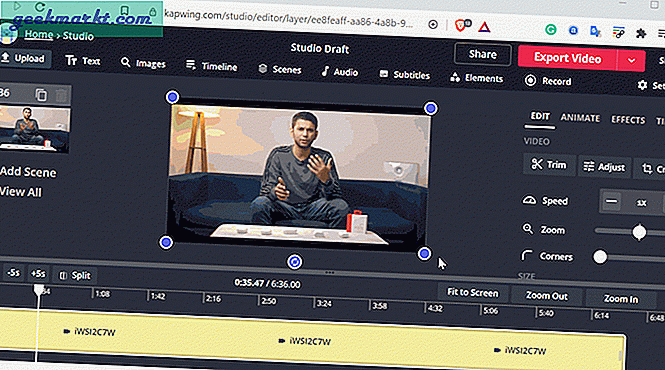
3. अब जब आपका काम हो गया वास्तविक वीडियो का संपादन, आइए सीमाओं को संपादित करें। ऐसा करने के लिए, बस खाली कैनवास पर क्लिक करें जो दिखाएगा show कैनवास दाईं ओर टैब। आपके पास पक्षानुपात बदलने, शीर्ष और किनारों पर अतिरिक्त बॉर्डर पैडिंग जोड़ने के साथ-साथ बॉर्डर का रंग बदलने का विकल्प है।
परिणाम से संतुष्ट होने के बाद, पर क्लिक करें निर्यात वीडियो अपने डेस्कटॉप पर वीडियो डाउनलोड करने के लिए शीर्ष पर विकल्प।
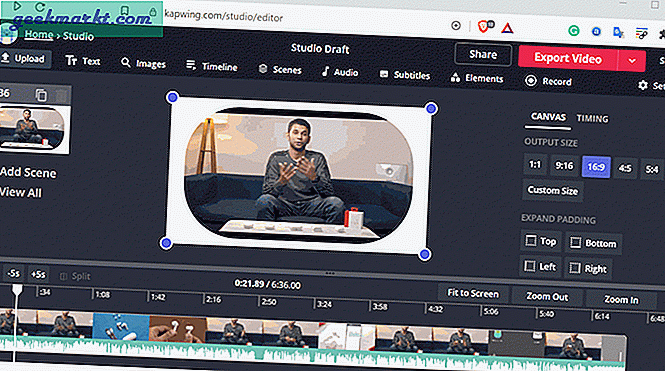
कपविंग पर जाएँ
4. कैनवा (वेब और मोबाइल)
यदि आप फ़ोटो और वीडियो दोनों को संपादित करने वाले व्यक्ति हैं, तो Canva एक उपयोगी ऐप है। यह मोबाइल और डेस्कटॉप दोनों पर उपलब्ध है। इसके अलावा, मुफ्त संस्करण उन सभी सुविधाओं से भरा हुआ है जिनकी आपको कभी आवश्यकता होगी।
1. बस कैनवा ऐप डाउनलोड करें और चलाएं या इसे वेब ब्राउज़र में खोलें। फिर चुनें वीडियो और वांछित वीडियो पक्षानुपात चुनें।
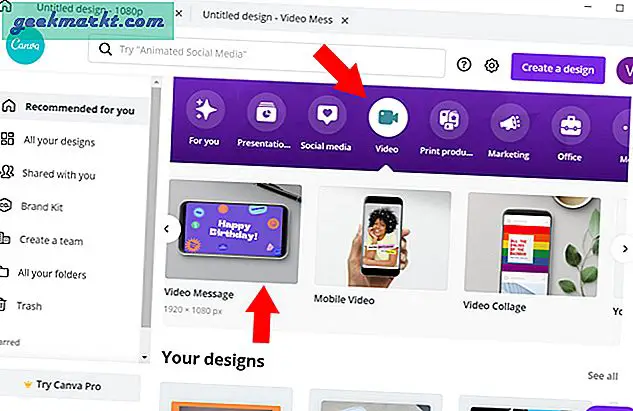
2. वीडियो को संपादित करने और बॉर्डर जोड़ने के लिए, आपको इसे पहले कैनवा पर अपलोड करना होगा। ऐसा करने के लिए, पर क्लिक करें अपलोड बाएं साइडबार से और चुनें मीडिया अपलोड करें. अब फ़ाइल गंतव्य पर ब्राउज़ करें और वीडियो अपलोड करें।
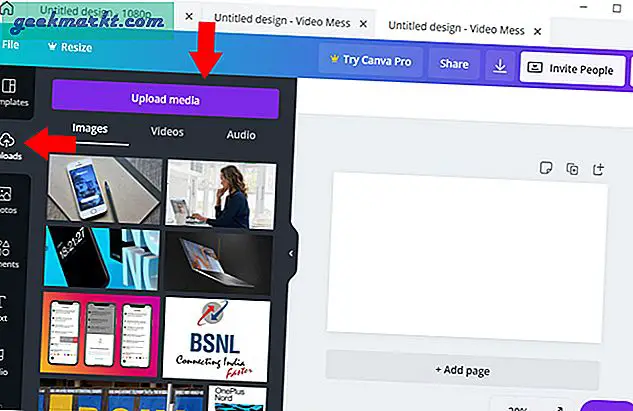
3. वीडियो section के अंतर्गत अपलोड अनुभाग में दिखाई देगा वीडियो टैब. वीडियो को एडिटिंग टैब में खोलने के लिए उस पर क्लिक करें। आप स्थिति बदलने के लिए वीडियो को खींच सकते हैं। इसके अलावा, यदि आप बड़ी सीमाएँ चाहते हैं, तो बस वीडियो फ़्रेम के अंत को पकड़ें और वीडियो को सिकोड़ें।
यदि आप वीडियो में चित्र या लोगो जोड़ना चाहते हैं तो कैनवा आपको स्टिकर, टेक्स्ट जोड़ने की अनुमति देता है और यहां तक कि स्टॉक छवियों के लिए एक खोज टैब भी है।
यदि आप ऐसे व्यक्ति हैं जो पुरानी सफेद सीमाओं को उबाऊ करने के बजाय ज्वलंत रंग जोड़ना पसंद करते हैं, तो रंग टैब (शीर्ष) में से चुनने के लिए एक विशाल रंग पैलेट है।
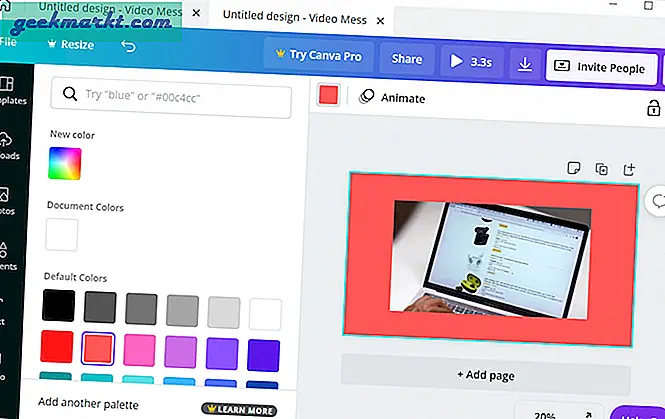
विंडोज के लिए कैनवा प्राप्त करें | Mac | वेब
समापन टिप्पणी: मोबाइल और डेस्कटॉप पर वीडियो में बॉर्डर जोड़ें
यदि आप लगातार आधार पर वीडियो संपादित करने और बॉर्डर जोड़ने की योजना बना रहे हैं, तो मेरा सुझाव है कि Adobe Premiere Pro या Apple के फाइनल कट प्रो की सदस्यता प्राप्त करें। ये दो हैं पेशेवर वीडियो संपादन उपकरण और आपको एक टेम्प्लेट बनाने, कई फ़ाइल स्वरूपों का समर्थन करने, रंग सुधार, और बहुत कुछ करने की अनुमति देता है। यदि ऐसा नहीं है, तो कैनवा एक बेहतरीन समग्र विकल्प है क्योंकि यह आपकी फ़ाइलों को विभिन्न प्लेटफार्मों पर सिंक करता है।
यह भी पढ़ें: 4 अलग-अलग तरीके फोटो में बॉर्डर जोड़ें